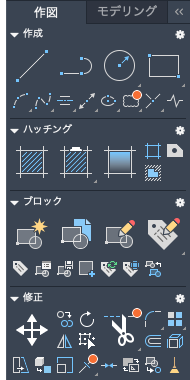AutoCAD LT 2020 for Mac で行われた変更の概要は次のとおりです。
AutoCAD LT 2020 for Mac では、お客様からのフィードバック、アンケート、分析データに基づいて開発の優先順位が決定され、機能強化が行われています。いくつかの機能が新しく見直され、専門分野にわたり頻繁に使用される多くの機能が効率化されました。
図面比較
前回のリリースで導入された図面比較機能が更新されました。主な改善点は次のとおりです。
- 比較が現在の図面上で行われるようになりました。現在の図面に加えた変更は、動的に比較されて強調表示されます。
- オブジェクトを比較図面から現在の図面に読み込むことができます。
- スナップショット図面と呼ばれる第 3 の図面に比較を書き出して、両方の図面の類似点と相違点を組み合わせることができます。
たとえば、非常に複雑な 2 つの図面の違いを比較する必要があるとします(下図は大幅に簡略化されています)。
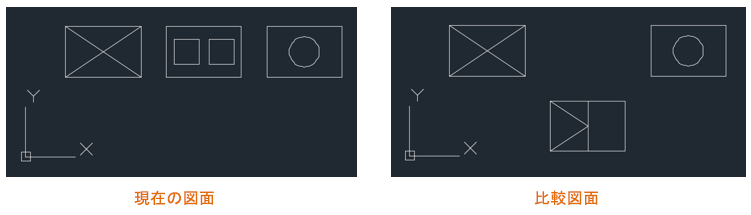
現在の図面と比較図面を比較した結果は、次のようになります。
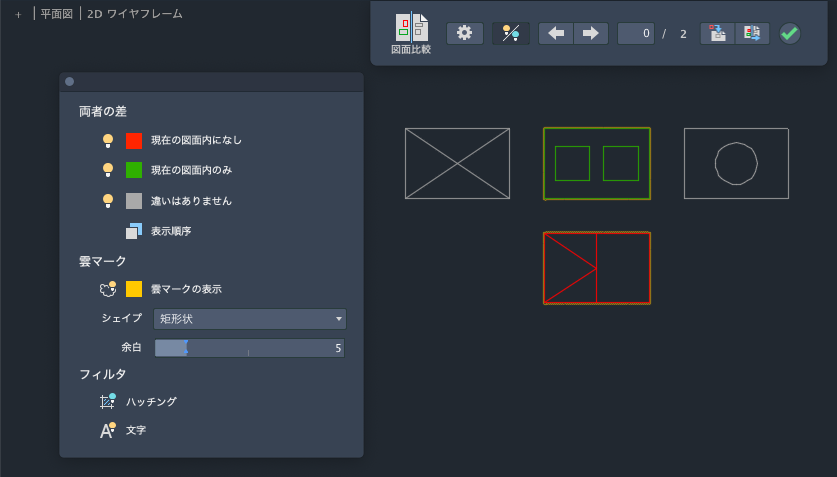
変更セットは、それぞれオレンジの雲マークで囲まれており、図面範囲に合わせて尺度調整されています。
 [図面比較]バイザーから比較のオンとオフを切り替えます。
[図面比較]バイザーから比較のオンとオフを切り替えます。
 選択したオブジェクトを比較図面から現在の図面に読み込みます。読み込むと、それらのオブジェクトは両方の図面に存在するようになり、自動的にグレーになります。選択して現在の図面に読み込むことができるのは、指定した領域にあり、かつ現在の図面には存在しないオブジェクトのみです。
選択したオブジェクトを比較図面から現在の図面に読み込みます。読み込むと、それらのオブジェクトは両方の図面に存在するようになり、自動的にグレーになります。選択して現在の図面に読み込むことができるのは、指定した領域にあり、かつ現在の図面には存在しないオブジェクトのみです。
-
 両方の図面を、両方の図面間の類似点と相違点を結合した新しい「スナップショット図面」に書き出します。この操作の結果は、旧リリースの図面比較と同じです。
両方の図面を、両方の図面間の類似点と相違点を結合した新しい「スナップショット図面」に書き出します。この操作の結果は、旧リリースの図面比較と同じです。

 各変更セットを順に移動し、次の変更セットまたは前の変更セットを自動的に拡大ズームすることができます。
各変更セットを順に移動し、次の変更セットまたは前の変更セットを自動的に拡大ズームすることができます。
 図面比較が閉じ、雲マークと比較図面から読み込まれていないすべてのオブジェクトが削除されます。
図面比較が閉じ、雲マークと比較図面から読み込まれていないすべてのオブジェクトが削除されます。
アクセス

新規コマンドと更新されたコマンド
COMPARE[図面比較] - 指定した図面ファイルを現在の図面ファイルと比較して、雲マーク内の色で差異を強調表示します。
COMPARECLOSE[比較モード終了] – [図面比較]バイザーを閉じ、図面比較を終了します。
COMPAREEXPORT[比較結果書き出し] - 比較結果を「スナップショット図面」という新しい図面に書き出します。
COMPAREIMPORT[比較図面読み込み] - 比較ファイルから現在の図面にオブジェクトを読み込みます。選択したオブジェクトで、比較図面に存在し、現在の図面に存在しないオブジェクトのみが読み込まれます。
ブロック挿入
[コンテンツ]パレットが更新され、名前が[ブロック]に変更されました。
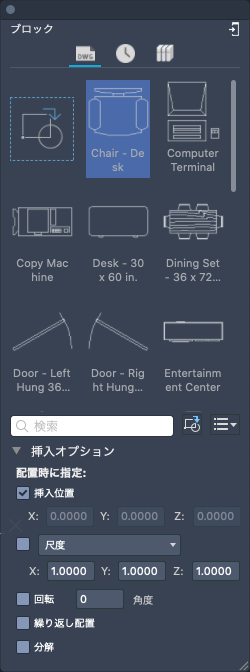
新しいアイコンのいずれかをクリックして、以下を切り替えます。
 現在の図面内のブロック
現在の図面内のブロック
 最近挿入または作成したブロック最近使用したブロックのリストは、図面およびセッションを越えて保持されます。
最近挿入または作成したブロック最近使用したブロックのリストは、図面およびセッションを越えて保持されます。
 お気に入りとしてマークしたブロック
お気に入りとしてマークしたブロック
 選択したブロック ライブラリ
選択したブロック ライブラリ
パレットからブロックを配置するには、次のいずれかを行います。
- ドラッグ アンド ドロップ
- ダブルクリック
- 右クリックして[図面に挿入]を選択
- 現在の図面ビューの[+]をクリックして、挿入する任意の DWG ファイルを参照する
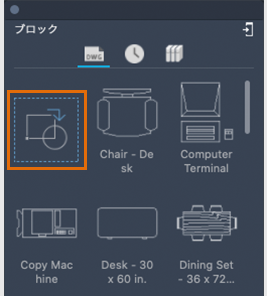
任意の表示からブロックを挿入する前に、挿入位置、尺度、回転、繰り返し配置などの挿入オプションを設定します。[繰り返し配置]がオンの場合は、[Esc]を押してコマンドを終了します。
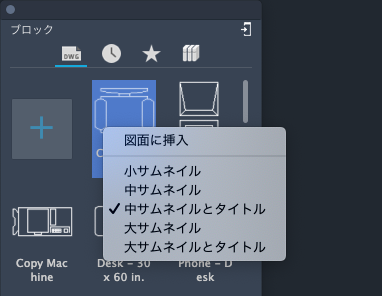
パレット上のブロックを検索するには、検索ボックスに文字列を入力します。指定した文字列を含む名前のブロックのみがブロック リストに表示されます。検索結果には、現在の図面、最近使用、お気に入り、およびアクティブなブロック ライブラリのブロックが含まれます。
アクセス
ツール セット: 。
新しいコマンドと変更されたコマンド
CLASSICINSERT[旧ブロック挿入] - 旧形式の[ブロックを挿入]ダイアログ ボックスを表示します。
INSERT[ブロック挿入] - [ブロック]パレットを表示する CONTENT[コンテント エクスプローラ]コマンドを起動します。スクリプト内で使用した場合は、スクリプトの互換性を保つために旧形式の INSERT[ブロック挿入]コマンドが実行されます。
-INSERT[ブロック挿入] - 旧形式の INSERT[ブロック挿入]コマンドのコマンドライン バージョンを起動します。
新しいシステム変数
BLOCKMRULIST - [ブロック]パレットの[最近使用]ペインに表示されるブロックの数をコントロールします。
BLOCKREDEFINEMODE - 既存のブロック定義と同じ名前のブロックを[ブロック]パレットから挿入するときにダイアログ ボックスを表示するかどうかをコントロールします。
ジオメトリ計測オプション: クイック計測
MEASUREGEOM[ジオメトリ計測]コマンドの新しい[クイック]オプションを使用して、より高速に計測ができるようになりました。このオプションを使用すると、2D 図面内の寸法、距離、角度をすばやく確認することができます。
このオプションがアクティブなときは、オブジェクト上またはオブジェクト間でマウスと動かすと、2D 図面内の寸法、距離、角度が動的に表示されます。下図の左端に表示されているオレンジ色の正方形は、正確に 90 度の角度であることを表しています。
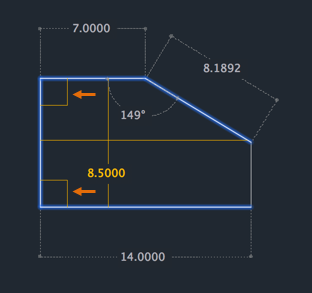
2 つのオブジェクト間の距離は、両者が平行であるため次のように計測されます。
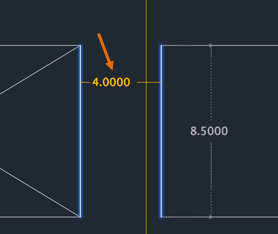
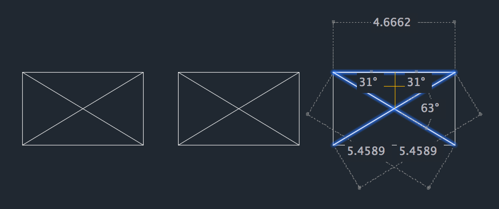
アクセス
ツールバーに、[クイック]オプションが備わった MEASUREGEOM[ジオメトリ計測]コマンドを追加することもできます。
- ツールバーの空白部分を右クリックし、[ツールバーをカスタマイズ]を選択します。
- [情報]グループをツールバーにドラッグします。
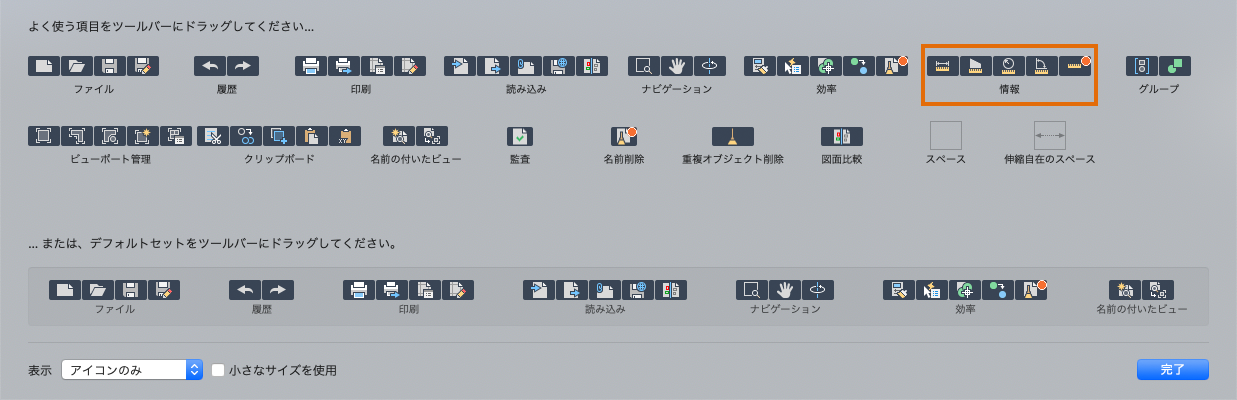
変更されたコマンド
MEASUREGEOM[ジオメトリ計測] - リアルタイム計測を可能にする[クイック]オプションが追加されました。
ロールオーバー ツールチップ
カーソルが作図領域のオブジェクト上にある場合、ロールオーバー ツールチップに特定のプロパティの現在の値が表示されます。次のプロパティが含まれます。
- 色
- 画層
- 線種
- ブロック名
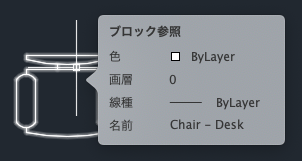
図面比較中は、ロールオーバー ツールチップに次の追加情報が表示されます。
- 図面名
- 図面のパス
- 現在の図面内のみのオブジェクトの色
- 比較図面内のオブジェクトの色
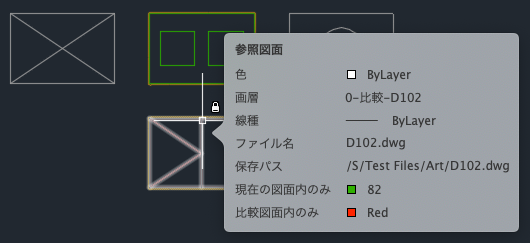
ロールオーバー ツールチップの表示をコントロールするには、を使用します。新しいシステム変数 ROLLOVERTIPS を使用して表示を設定することもできます。
変更されたコマンド
OPTIONS[オプション] ([一般]タブ) - ロールオーバー ツールチップを表示する新しいオプションなど、プログラムの機能の動作をコントロールします。
新しいシステム変数
ROLLOVERTIPS - カーソルをオブジェクトに重ねたときのロールオーバー ツールチップの表示をコントロールします。ロールオーバー ツールチップは、システム変数 ROLLOVERTIPS を 1 に設定しているときに、作図領域内のオブジェクトに対して表示されます。
言語サポート
AutoCAD for Mac は、韓国語をサポートするようになりました。[アプリケーション基本設定]ダイアログで言語を変更することができます。言語の変更を確認するには、AutoCAD for Mac を再起動する必要があります。
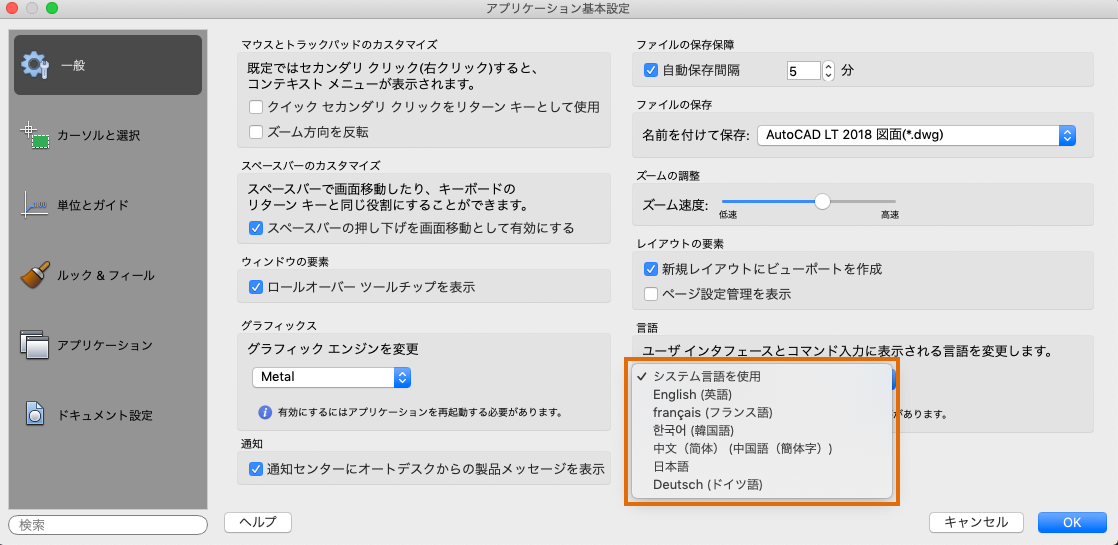
新しいダーク テーマ
言うまでもなく、ユーザ インタフェースは常時使用されるものです。これまでのお客様からのフィードバックでは、ダーク テーマの明瞭さと鮮明さを向上させるために、大幅な変更が必要であることが繰り返し指摘されてきました。明るいカラー テーマにも、同様のシャープ化が適用されました。
ご覧のように、アイコンの色に対して背景色が最適化され、作図領域に集中できるように、最適なコントラストが実現されました。